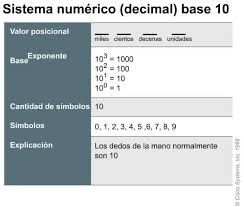La tarjeta madre es una tarjeta principal de circuito impreso que permite la integración de todos los componentes de la computadora donde encontramos los circuitos electrónicos, el procesador las memorias. Para eso cuenta con software básico conocido como BIOS que le permite realizar sus funciones.
Su funcion principal es controlar todos los elementos de la COMPUTADORA de esta memoria depende que todos los componentes basicos de la tarjeta madre.
La tarjeta madre es el componente principal de un computador
personal.
Es el componente que integra a todos los demás. Escoger la correcta puede ser
difícil ya que existen miles.
El Procesador
Este es el cerebro
del computador. Dependiendo del tipo de procesador
y su velocidad
se obtendrá un mejor o peor rendimiento. Hoy en día existen varias marcas
y tipos, de los cuales daré una idea de sus características principales.
Las familias (tipos) de procesadores
compatibles con el PC de IBM usan procesadores x86. Esto quiere decir que hay
procesadores 286, 386, 486, 586 y 686. Ahora, a Intel se le ocurrió que su
procesador 586 no se llamaría así sino "Pentium",
por razones de mercadeo.
Existen, hoy
en día tres marcas de procesadores: AMD,
Cyrix e Intel.
Ø Intel tiene varios como son Pentium,
Pentium MMX, Pentium Pro y Pentium II.
Ø AMD tiene el AMD586, K5 y el K6.
Ø Cyrix tiene el 586, el 686, el 686MX
y el 686MXi.
Memoria Cache
La memoria cache
forma parte de la tarjeta madre y del procesador (Hay dos tipos) y se utiliza
para acceder rápidamente a la información
que utiliza el procesador. Existen cache primario (L1) y cache secundario (L2).
El cache primario esta definido por el procesador y no
lo podemos quitar o poner. En cambio
el cache secundario se puede añadir a la tarjeta madre.
La regla de mano es que si se tienen 8 Megabytes (Mb)
de memoria RAM
se debe tener 128 Kilobytes (Kb) de cache. Si se tiene 16 Mb son 256 Kb y si se
tiene 32 Mb son 512 Kb. Parece que en adelante no se observa mucha mejoría al
ir aumentando el tamaño del cache. Los Pentium II tienen el cache secundario
incluido en el procesador y este es normalmente de 512 Kb.
Partes de la Tarjeta Madre
Cada procesador tiene el tipo de tarjeta madre que le
sirve (Aunque algunos comparten el mismo tipo) por lo que esto define la tarjeta madre que usaremos. Hoy en día las
tarjetas
madres traen incorporados los puertos seriales (Ratón, Scanner,
etc ), los paralelos (Impresora)
y la entrada de teclado,
así que por eso no debemos preocuparnos.
El bus
(El que envia la información entre las partes del computador) de casi todos los
computadores que vienen hoy en día es PCI, EISA y los nuevos estándares: AGP
para tarjetas de video y el Universal Serial Bus USB
(Bus serial universal) para conexion con componenetes externos al PC. AGP, PCI
y EISA son los tres tipos de ranuras compatibles con las tarjetas de hoy en
día.
Tarjeta madre de PC
Una tarjeta madre es una tarjeta de circuito impreso
usada en una computadora personal. Esta es también conocida como la tarjeta
principal. El termino "tarjeta principal" es también usado para la
tarjeta de circuito principal en otros dispositivos electrónicos. El resto de
este artículo discute la muy llamada "PC compatible IBM" tarjeta
madre.
La mayoría
de los dispositivos que pueden unirse a una tarjeta madre son unidos via uno o
mas ranuras de expansión o enchufes.
Tarjetas de ranuras de expansión
periféricas
Hay usualmente un número de ranuras de tarjeta de
expansión para permitir dispositivos periféricos
y tarjetas para ser insertadas. Cada ranura es compatible con una o más estándares
bus de industria.
Comúnmente buses disponibles incluyen: ISA (Industry Standard
Architecture), EISA (extended ISA), MCA (Micro Channel Architecture), VESA
(Video Electronic Standards Association), PCI (Peripheral Component
Interconnect), y AGP (Advanced Graphics Port).
Como el 2001 mas PCs también soportan conexiones el
bus serial universal [Universal Serial Bus (USB)]; otra vez, el soporte USB es
usualmente integrado dentro de la tarjeta madre. Una tarjeta Ethernet
es también comúnmente integrada dentro de las tarjetas madres, aunque no como
comúnmente como los otros dispositivos mencionados.
Factores de forma físicas
La tarjeta madre se encaja dentro un gabinete de
computadora con tornillos. Hay muchos "Factores de
Forma" o tamaños de tarjeta madre, así si tu estas planeando
comprar una nueva, asegúrese que se encajara las especificaciones para el
gabinete que usted tiene.
- XT
(8.5" x 11") - obsoleto - vease arquitectura
bus XT
- AT (12" x 11"-13") - obsoleto -
vease arquitectura bus AT
- Baby-AT
(8.5" x 10"-13")
- ATX
(Intel 1996; 12" x 9.6" ó 305 mm x 244 mm)
- Mini-ATX (11.2" x 8.2" ó 284 mm by 208
mm)
- Micro-ATX
(1996; 9.6? x 9.6? ó 244 mm x 244 mm) - menos ranuras que la ATX, asi que
puede usar mas pequeño PSU
- LPX
(9" x 11"-13") - en linea ligera menudeo PCs
- Mini-LPX
(8"-9" x 10"-11") - en line ligera de PCs
- NLX
(Intel; 8" x 10" a 9" x 13.6") - pronto; requiere
agregar tarjeta riser
- FlexATX
(1999; 9.6? x 9.6? ó 244 x 244 mm max.) - puede ser mas pequeño que ATX
- Mini-ITX (VIA Technologies 2003; 170mm x 170mm
max.; 100W max.)









 en el área de notificación.
Haga clic en la notificación o haga doble clic en el icono del Centro de
seguridad para abrir el Centro de seguridad y obtener información sobre
cómo solucionar el problema.
en el área de notificación.
Haga clic en la notificación o haga doble clic en el icono del Centro de
seguridad para abrir el Centro de seguridad y obtener información sobre
cómo solucionar el problema.